Word文档作为Microsoft Office套件中的核心应用程序之一,广泛应用于文本处理、格式排版和文档编辑,有时我们需要将Word文档转换为其他格式以便于分享或进一步处理,本文将详细探讨如何将Word文档转化为多种常见格式,包括PDF、HTML、TXT等,并提供具体的操作步骤和注意事项。
Word转化为PDF
1. 使用Microsoft Word内置功能
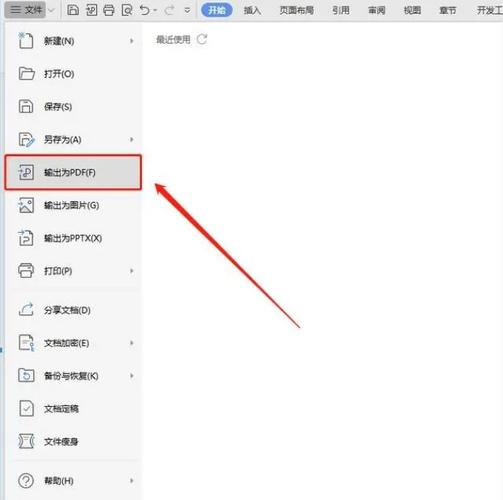
步骤:
1、打开需要转换的Word文档。
2、点击“文件”菜单,选择“另存为”。
3、在弹出的对话框中,选择保存类型为“PDF”。
4、选择保存位置并输入文件名,点击“保存”。
注意事项:

确保已安装PDF打印机或者使用Word 2010及以上版本。
PDF格式保留原文档的格式和布局,适合打印和分享。
2. 使用在线转换工具
步骤:
1、打开浏览器,访问一个可靠的在线转换工具网站,如Smallpdf、ILovePDF等。
2、上传需要转换的Word文档。
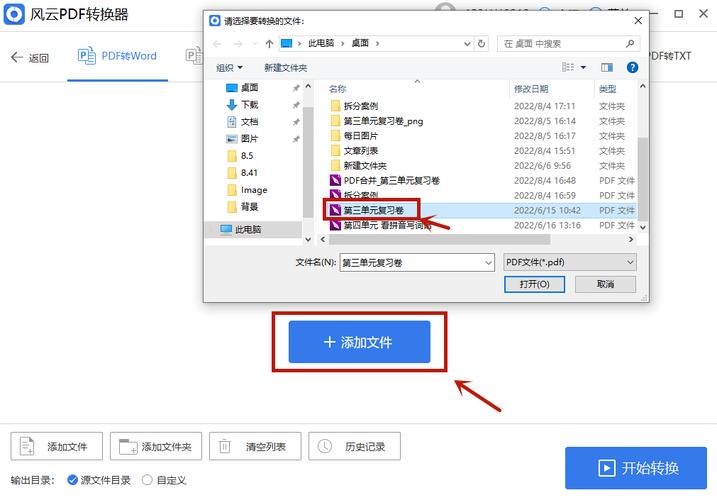
3、选择输出格式为PDF。
4、点击“转换”,等待转换完成并下载生成的PDF文件。
注意事项:
在线工具适用于临时和少量文档转换,注意隐私和安全问题。
部分在线工具可能有文件大小限制。
Word转化为HTML
1. 使用Microsoft Word内置功能
步骤:
1、打开需要转换的Word文档。
2、点击“文件”菜单,选择“另存为”。
3、在弹出的对话框中,选择保存类型为“网页(*.htm;*.html)”。
4、选择保存位置并输入文件名,点击“保存”。
注意事项:
HTML格式适用于网页发布和电子邮件分享,但可能不完全保留原始格式。
可以选择“仅HTML”或“网页”选项,具体取决于需求。
2. 使用第三方软件
步骤:
1、下载并安装一个支持Word转HTML的软件,如Adobe Acrobat、WPS Office等。
2、打开需要转换的Word文档。
3、使用软件的导出功能,选择HTML格式进行转换。
4、保存生成的HTML文件。
注意事项:
第三方软件通常提供更多高级选项和更好的格式控制。
确保软件来源可靠,避免潜在的安全风险。
Word转化为TXT
1. 使用Microsoft Word内置功能
步骤:
1、打开需要转换的Word文档。
2、点击“文件”菜单,选择“另存为”。
3、在弹出的对话框中,选择保存类型为“纯文本(*.txt)”。
4、选择保存位置并输入文件名,点击“保存”。
注意事项:
TXT格式仅保留文本内容,不保留任何格式和图像。
适用于需要纯文本数据的场景,如数据分析和编程。
2. 使用命令行工具
步骤:
1、打开命令提示符或终端窗口。
2、使用命令行工具(如pandoc)进行转换。pandoc input.docx -o output.txt。
3、检查生成的TXT文件,确保内容完整。
注意事项:
命令行工具适合批量处理和技术用户。
确保安装并配置好相关工具。
Word转化为图片
1. 使用Microsoft Word内置功能
步骤:
1、打开需要转换的Word文档。
2、选择需要转换为图片的部分或整个页面。
3、按下“Ctrl+C”复制选定内容。
4、打开画图或其他图像编辑软件,按下“Ctrl+V”粘贴内容。
5、保存图像文件,选择所需格式(如JPG、PNG)。
注意事项:
此方法适用于简单内容的转换,复杂格式可能无法完美呈现。
确保图像编辑软件支持从剪贴板粘贴内容。
2. 使用第三方截图工具
步骤:
1、使用截图工具(如Snagit、Lightshot等)截取Word文档的屏幕内容。
2、保存截图为图像文件。
3、如果需要多页转换,重复上述步骤。
注意事项:
截图工具适用于快速获取文档快照,但可能影响清晰度。
确保截图工具支持高质量截图。
Word转化为Markdown
1. 使用在线转换工具
步骤:
1、打开浏览器,访问一个可靠的在线转换工具网站,如Dillinger、Pandoc等。
2、上传需要转换的Word文档。
3、选择输出格式为Markdown。
4、点击“转换”,等待转换完成并下载生成的Markdown文件。
注意事项:
Markdown格式适用于编写技术文档和博客文章,但可能不完全保留原始格式。
部分在线工具可能需要注册或付费使用高级功能。
2. 使用第三方软件
步骤:
1、下载并安装一个支持Word转Markdown的软件,如Pandoc、Typora等。
2、打开需要转换的Word文档。
3、使用软件的导出功能,选择Markdown格式进行转换。
4、保存生成的Markdown文件。
注意事项:
第三方软件通常提供更多高级选项和更好的格式控制。
确保软件来源可靠,避免潜在的安全风险。
Word转化为CSV
1. 手动复制粘贴
步骤:
1、打开需要转换的Word文档,选择表格内容。
2、按下“Ctrl+C”复制选定内容。
3、打开Excel或其他表格处理软件,按下“Ctrl+V”粘贴内容。
4、选择“文件”菜单中的“另存为”,选择CSV格式保存。
注意事项:
此方法适用于简单表格数据的转换,复杂表格可能需要调整格式。
确保表格数据在Word中已经格式化为标准的表格形式。
2. 使用第三方转换工具
步骤:
1、下载并安装一个支持Word转CSV的工具,如Able2Extract、DataNumen等。
2、打开需要转换的Word文档。
3、使用工具的转换功能,选择CSV格式进行转换。
4、保存生成的CSV文件。
注意事项:
第三方工具通常提供更精确的转换结果,但可能需要付费使用。
确保工具支持所需的表格结构和数据格式。
Word转化为PPT
1. 使用Microsoft Word内置功能
步骤:
1、打开需要转换的Word文档。
2、点击“文件”菜单,选择“另存为”。
3、在弹出的对话框中,选择保存类型为“PowerPoint演示文稿(*.pptx)”。
4、选择保存位置并输入文件名,点击“保存”。
注意事项:
此方法适用于将Word文档中的内容直接转换为PPT幻灯片。
确保文档中的标题和列表项正确设置,以便自动转换为幻灯片标题和内容。
2. 使用第三方软件
步骤:
1、下载并安装一个支持Word转PPT的工具,如Wondershare PDFelement、Nitro Pro等。
2、打开需要转换的Word文档。
3、使用工具的转换功能,选择PPT格式进行转换。
4、保存生成的PPT文件。
注意事项:
第三方工具通常提供更多高级选项和更好的格式控制。
确保软件来源可靠,避免潜在的安全风险。
八、Word转化为电子书格式(如EPUB、MOBI)
1. 使用Calibre电子书管理工具
步骤:
1、下载并安装Calibre电子书管理工具。
2、打开Calibre,添加需要转换的Word文档到库中。
3、选择书籍,点击“转换书籍”按钮。
4、在弹出的对话框中,选择输出格式(如EPUB、MOBI)。
5、点击“确定”开始转换,完成后下载生成的电子书文件。
注意事项:
Calibre支持多种电子书格式转换,适合不同设备的需求。
确保文档中的格式和样式适合电子书阅读体验。
2. 使用在线转换工具
步骤:
1、打开浏览器,访问一个可靠的在线电子书转换工具网站,如Zamzar、Online-Convert等。
2、上传需要转换的Word文档。
3、选择输出格式为EPUB或MOBI。
4、点击“转换”,等待转换完成并下载生成的电子书文件。
注意事项:
在线工具适用于临时和少量文档转换,注意隐私和安全问题。
部分在线工具可能有文件大小限制。
Word转化为XML
1. 使用Microsoft Word内置功能
步骤:
1、打开需要转换的Word文档。
2、点击“文件”菜单,选择“另存为”。
3、在弹出的对话框中,选择保存类型为“Word XML文档(*.xml)”。
4、选择保存位置并输入文件名,点击“保存”。
注意事项:
XML格式适用于数据交换和编程处理,但可能不完全保留原始格式。
确保文档中的标签和结构适合XML格式。
2. 使用第三方软件
步骤:
1、下载并安装一个支持Word转XML的工具,如Altova MapForce、StyleVision等。
2、打开需要转换的Word文档。
3、使用工具的转换功能,选择XML格式进行转换。
4、保存生成的XML文件。
注意事项:
第三方工具通常提供更多高级选项和更好的格式控制。
确保软件来源可靠,避免潜在的安全风险。
通过以上详细的步骤和注意事项,您可以根据具体需求选择合适的方法将Word文档转换为其他格式。
各位小伙伴们,我刚刚为大家分享了有关word怎么转化成的知识,希望对你们有所帮助。如果您还有其他相关问题需要解决,欢迎随时提出哦!
内容摘自:https://news.huochengrm.cn/zcjh/17977.html
